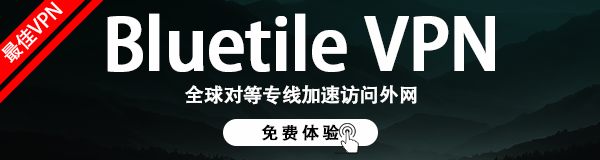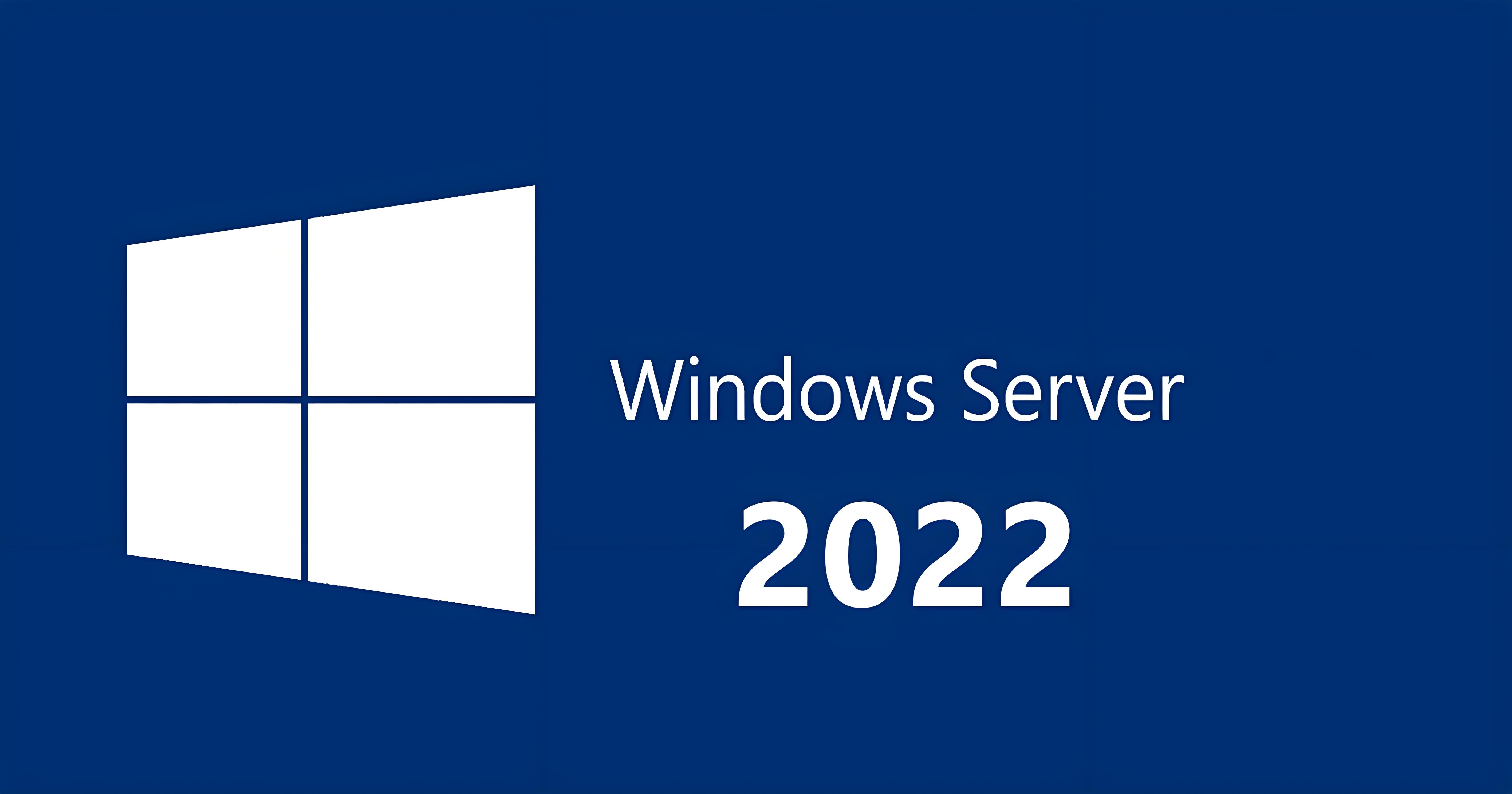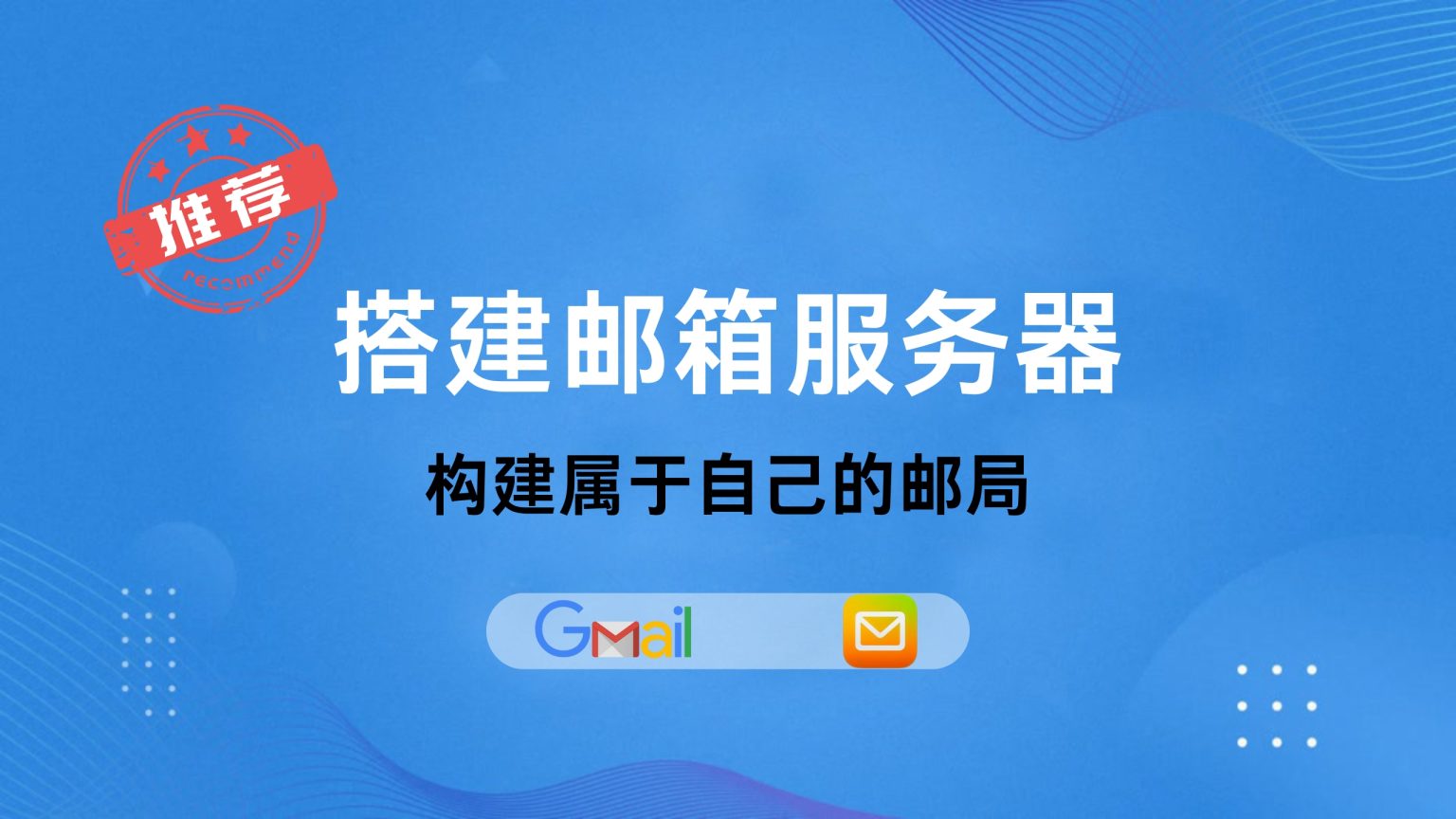
2、购买服务器和解析域名
- 端口放行(谷歌云、阿里云、腾讯云等等可以到控制台的防火墙中添加对应的端口进行放行,注意:一定要放行)
iptables -A INPUT -p tcp --dport 25 -j ACCEPT # 放行 SMTP 端口 (25)
iptables -A INPUT -p tcp --dport 80 -j ACCEPT # 放行 HTTP 端口 (80)
iptables -A INPUT -p tcp --dport 443 -j ACCEPT # 放行 HTTPS 端口 (443)
iptables -A INPUT -p tcp --dport 110 -j ACCEPT # 放行 POP3 端口 (110)
iptables -A INPUT -p tcp --dport 143 -j ACCEPT # 放行 IMAP 端口 (143)
iptables -A INPUT -p tcp --dport 465 -j ACCEPT # 放行 SMTP SSL 端口 (465)
iptables -A INPUT -p tcp --dport 587 -j ACCEPT # 放行 SMTP (587)
iptables -A INPUT -p tcp --dport 993 -j ACCEPT # 放行 IMAP SSL 端口 (993)
iptables -A INPUT -p tcp --dport 995 -j ACCEPT # 放行 POP3 SSL 端口 (995)- 验证25端口是否可用:(这里十分重要,如果25端口没有放行,会导致发不了邮件,但是可以收邮件,大部分云服务器会禁用此端口,如果被禁用,可联系服务商放行)
telnet smtp.qq.com 25- Cloudflare域名解析:【点击进入】(添加以下这几条记录,必须添加,否则收不到邮件)
| 主机记录 | 记录类型 | 记录值 |
| A | 服务器IP | |
| smtp | CNAME | mail.298398.xyz(第一条记录) |
| pop | CNAME | mail.298398.xyz(第一条记录) |
| imap | CNAME | mail.298398.xyz(第一条记录) |
| @ | MX | mail.298398.xyz(第一条记录) |
| @ | TXT | v=spf1 mx ~all |
| 最后再添加 | TXT | 最后再添加 |
3、安装Docker
- 更新系统中的软件包
apt update -y && apt upgrade -y && apt install -y curl wget sudo socat- 安装Docker
curl -fsSL https://get.docker.com -o get-docker.sh && sh get-docker.sh- 设置Docker开机自启和启动Docker
systemctl enable docker && systemctl start docker 4、安装和配置 Poste.io
- Docker安装 Poste.io(红色部分改成自己的域名)
docker run -d \
-p 880:80 -p 8443:443 -p 25:25 -p 110:110 -p 143:143 -p 465:465 -p 587:587 -p 993:993 -p 995:995 -p 4190:4190 \
-e TZ=Asia/Shanghai \
-v /home/mail:/data \
--name "mailserver" \
-h "mail.example.com" \
--restart=always \
-t analogic/poste.io:latest- 登录管理页面:http://服务器IP/admin/install/server
- 设置一个管理员邮箱和密码
- 申请SSL证书:点击系统设置——点击TLS证书——点击颁发免费的letsencrypt.org证书——勾选已启用——点击保存更改
5、可能需要用到的命令
- 检查邮箱服务是否在运行
docker ps -a- 启动邮箱服务
docker start mailserver- 重启邮箱服务
docker restart mailserver声明:本站所有文章,如无特殊说明或标注,均为本站原创发布。任何个人或组织,在未征得本站同意时,禁止复制、盗用、采集、发布本站内容到任何网站、书籍等各类媒体平台。如若本站内容侵犯了原著者的合法权益,可联系我们进行处理。